90/12/13
1:0 ع


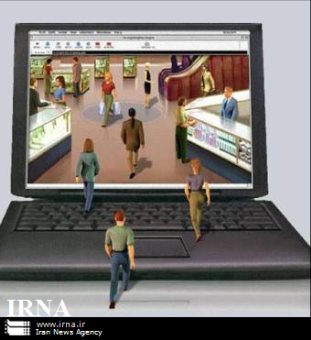
نرمافزار Word، زیباسازی متن- بخش دوم
در درس قبل با گزینه های مربوط به بخش Font از منوی Home آشنا شدیم. در این درس با گزینه های بخش Paragraph که بیشتر برای پاراگراف بندی و شکل دهی به متن، به منظور زیباتر شدن متن نوشته شده در نرمافزار Word استفاده می شود، آشنا خواهیم شد.
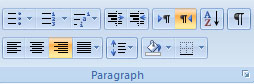
مرتب سازی (Alignment)
برای مرتبسازی متن، ابتدا باید مشخص کنید که متن شما به انگلیسی است یا فارسی. اگر متن به فارسی است، باید مکان نما را به طور پیش فرض «راست به چپ» تنظیم کنید. در این صورت با رفتن به خط بعدی، مکان نما به طور پیش فرض در سمت راست قرار می گیرد و واژه ها از راست به چپ نوشته می شود.
برای این کار از دو آیکون زیر استفاده کنید.
![]()
متن های نوشته شده در نرم افزار Word را می توان به چهار بخش «راست چین»، «چپ چین»، «وسط چین» و «چیدمان مرتب از دو سمت» تنظیم کرد.
برای تنظیم متن به هر کدام از این چهار حالت، ابتدا پاراگراف مورد نظر از متن را انتخاب و سپس با استفاده از آیکون های مرتب سازی، تغییرات را به پاراگراف اعمال می کنیم.
در تصویر زیر آیکون های مرتب سازی را می بینید:
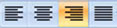
این آیکون ها، همانطور که از شکلشان هم پیداست، به ترتیب برای چیدمان مرتب از دو سمت، راست چین کردن، وسط چین کردن و چپ چین کردن پاراگراف انتخاب شده به کار می رود.
به مثال زیر توجه کنید:
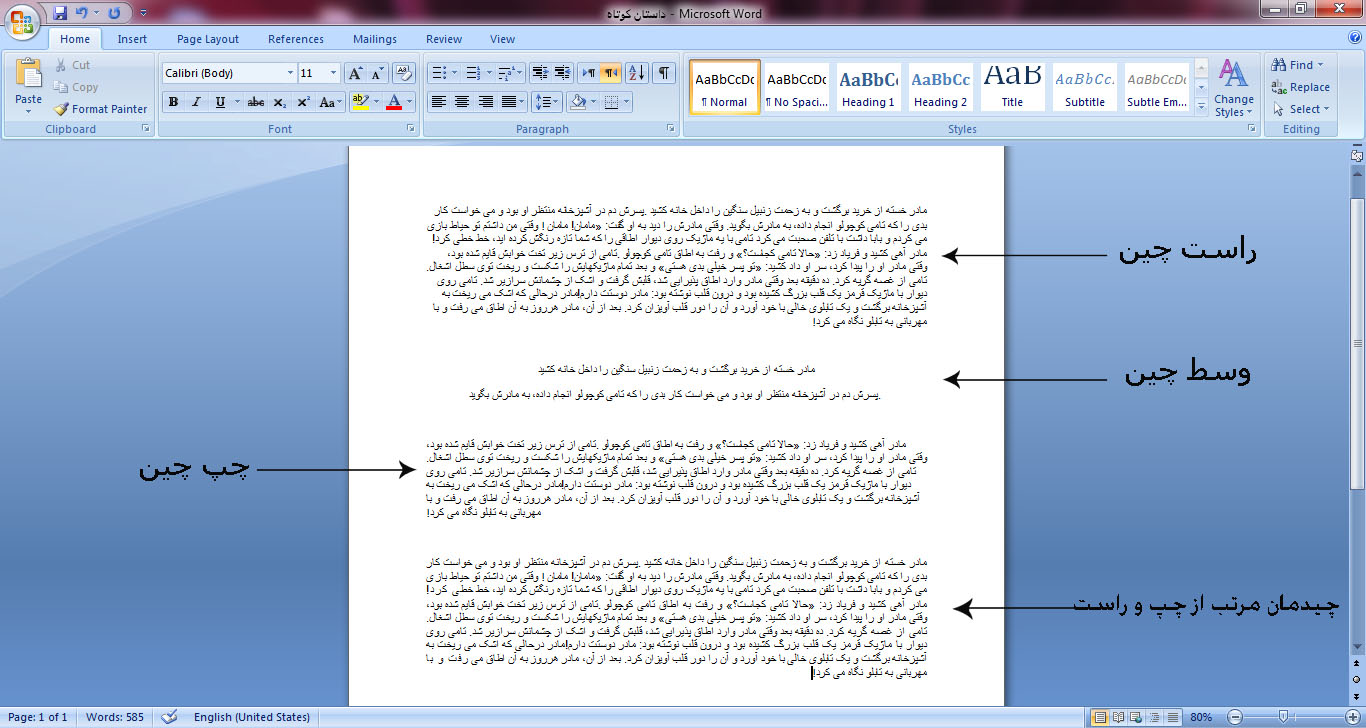
ایجاد لیستبا استفاده از گزینه (Bullets) می توان خطوط نوشته شده را به صورت یک لیست با نماد گرافیکی مشخص تنظیم کرد.
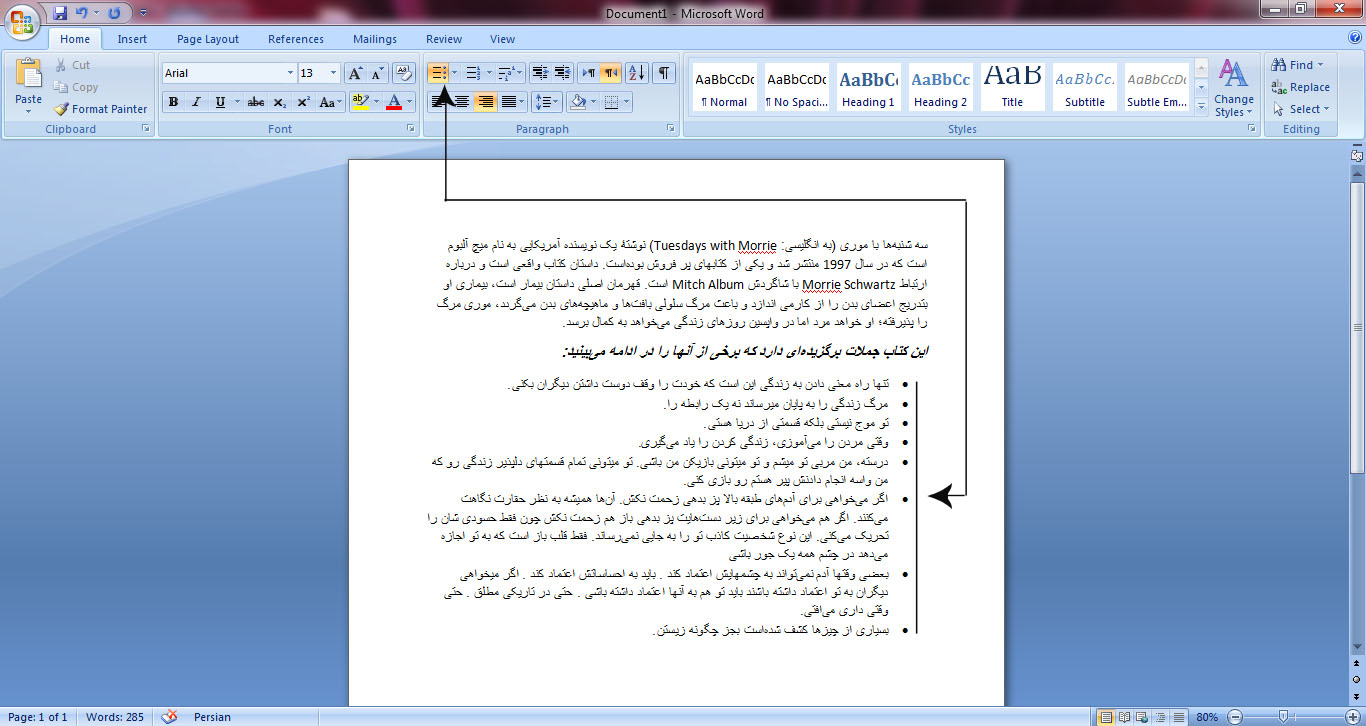
با کلیک بر روی گزینه Bullets شکل زیر نشان داده می شود که دارای چهار گزینه Recently Used Bullets و Bullet Library و Change List Level و Define New Bullet است.
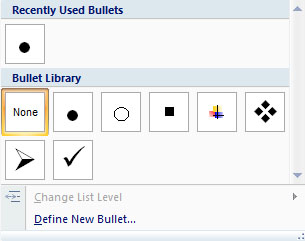
گزینه Recently Used Bullets آخرین آیکون های استفاده شده را نشان می دهد.
با استفاده از بخش Bullet Library می توان شکل آیکون برای لیست را عوض کرد.
از گزینه Change List Level زمانی استفاده می شود که بخواهید فاصله یک لیست را از سمت راست صفحه بیشتر کنید. برای فعال شدن این گزینه ابتدا لیست مورد نظر را انتخاب و سپس فاصله آن را با آیکون مشخص شده، تنظیم کنید.
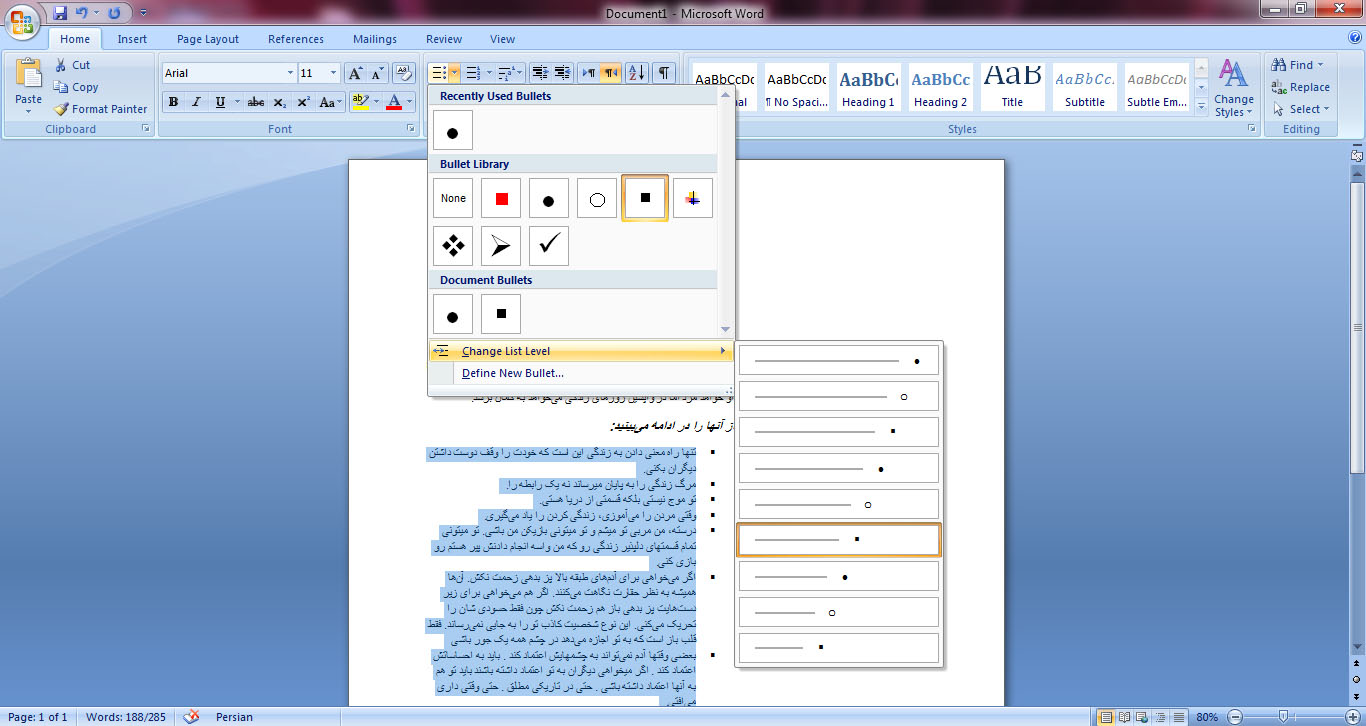
با استفاده از گزینه Define New Bullet می توان یک آیکون جدید ایجاد کرد. با کلیک بر این گزینه پنجره زیر باز می شود:
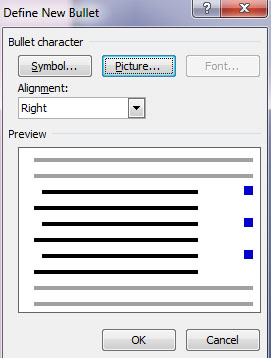
از گزینه Symbol برای انتخاب نماد آیکون، از گزینه Picture برای انتخاب تصویر آیکون و از بخش Alignment برای تنظیم نسبت فاصله آیکون تا متن استفاده کنید. در بخش Preview شکل آیکون و فاصله تنظیمی آن نمایش داده می شود.
شماره گذاری
برای شماره گذاری یک مجموعه یا یک لیست، از گزینه Numbering استفاده می کنیم.
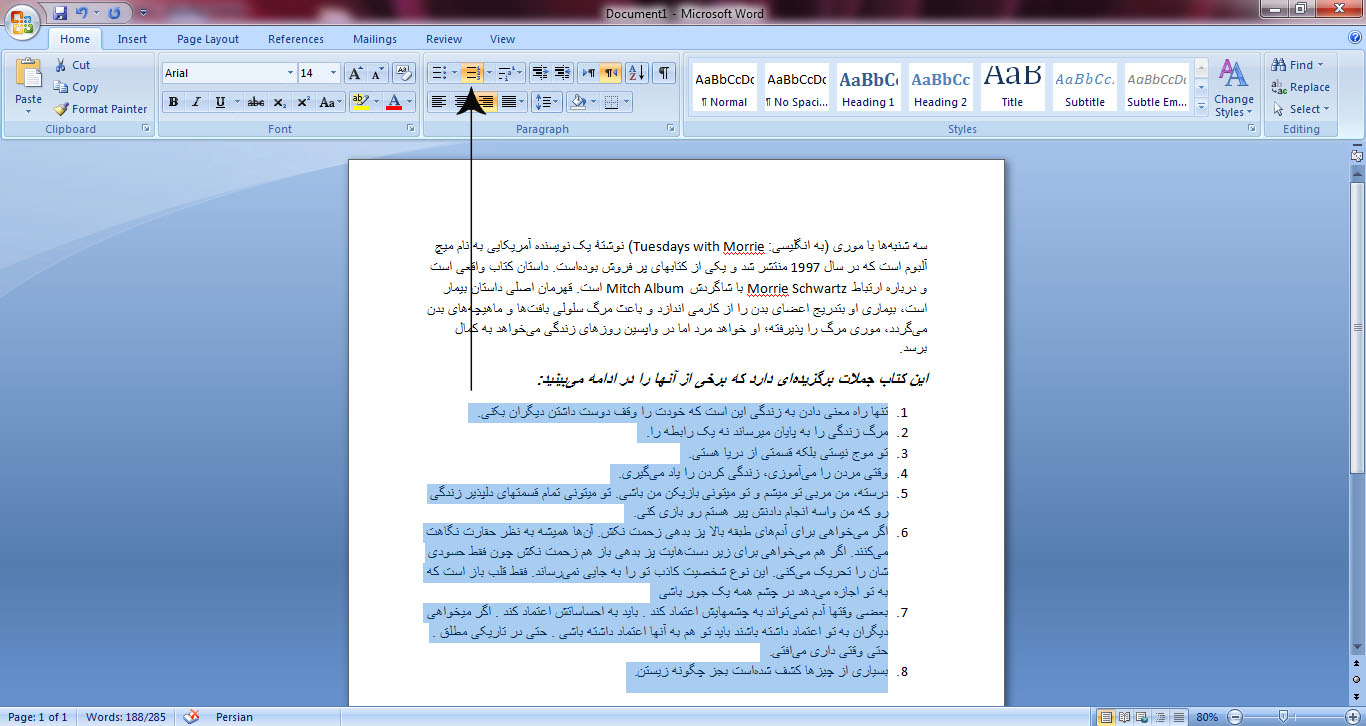
گزینه های بخش Numbering شبیه گزینه های بخش Bullets است، با این تفاوت که در بخش Numbering گزینه ای به نام Set Numbering Value وجود دارد که پس از تخصیص شماره گذاری به یک لیست، می توان شماره نخست آن را از «1» به عدد دلخواه دیگری تغییر داد.
ایجاد لیست چند بخشی
برای ایجاد یک لیست چند بخشی ابتدا تمام موارد لیست را پشت سر هم بنویسید. سپس خط هایی که می خواهید به عنوان «زیر مجموعه لیست قبلی» قرار بگیرد را یک «فاصله» به جلو ببرید. برای این کار از کلید Tab استفاده کنید.
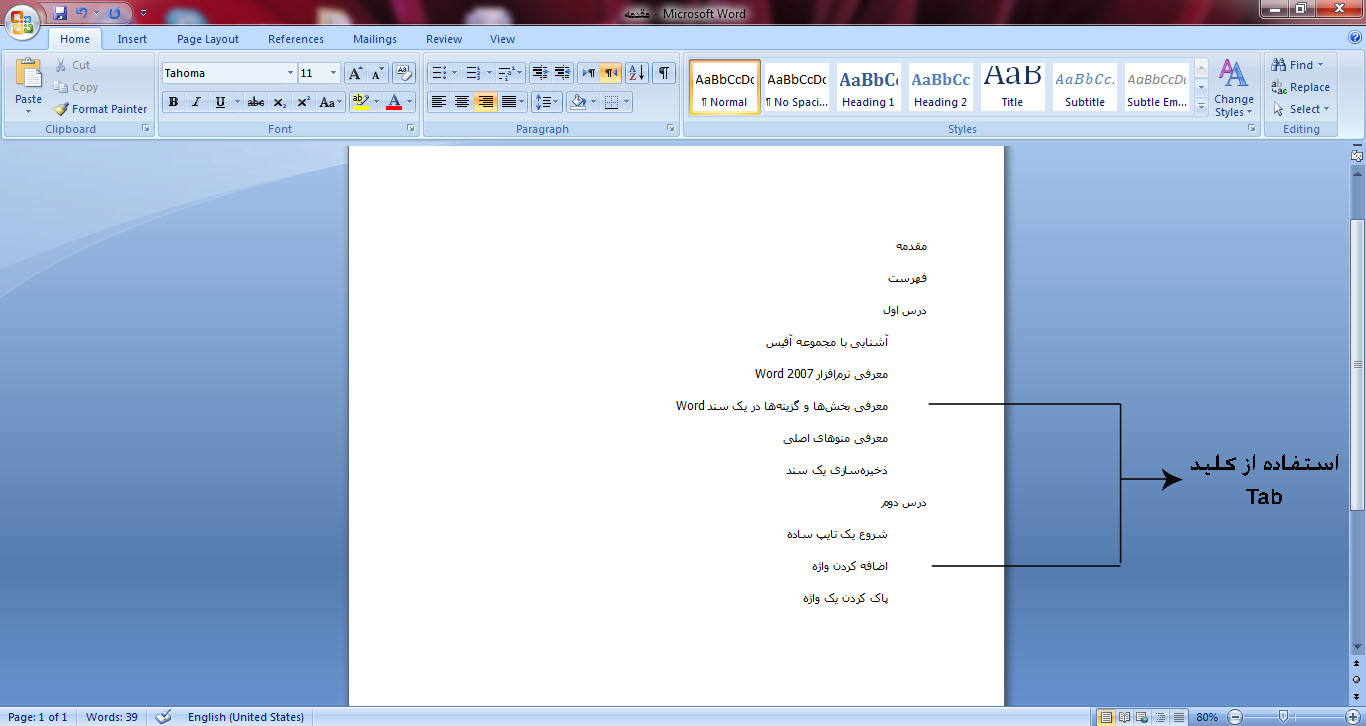
اکنون با استفاده از گزینه لیست، شکل آیکون مورد نظرتان را از بخش List Library انتخاب و لیست تان را ایجاد کنید. برای زیباتر شدن کار می توان فونت بخش های اصلی را برجسته و یا تغییر داد.
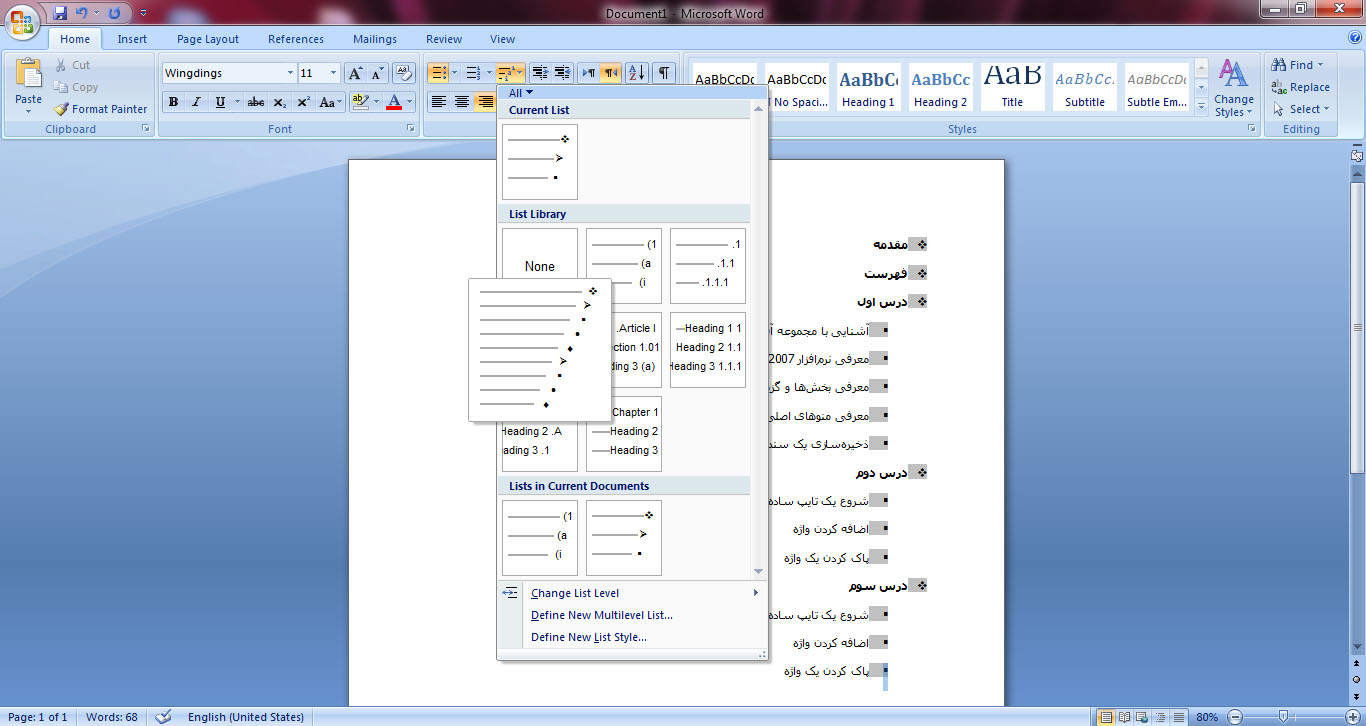
تغییر محل پاراگراف ها با استفاده از گزینه Indent
![]()
اگر بخواهید بخشی از متن نوشته شده را با فاصله ای مجزا از متون دیگر به سمت چپ یا راست صفحه منتقل کنید، می توانید از گزینه های Increase Indent و Decrease Indent که در تصویر زیر نشان داده شده، استفاده کنید.
برای مثال در تصویر زیر عبارت های «تاریخ، شماره، پیوست» را با استفاده از گزینه Increase Indent به سمت چپ سند منتقل کردیم.
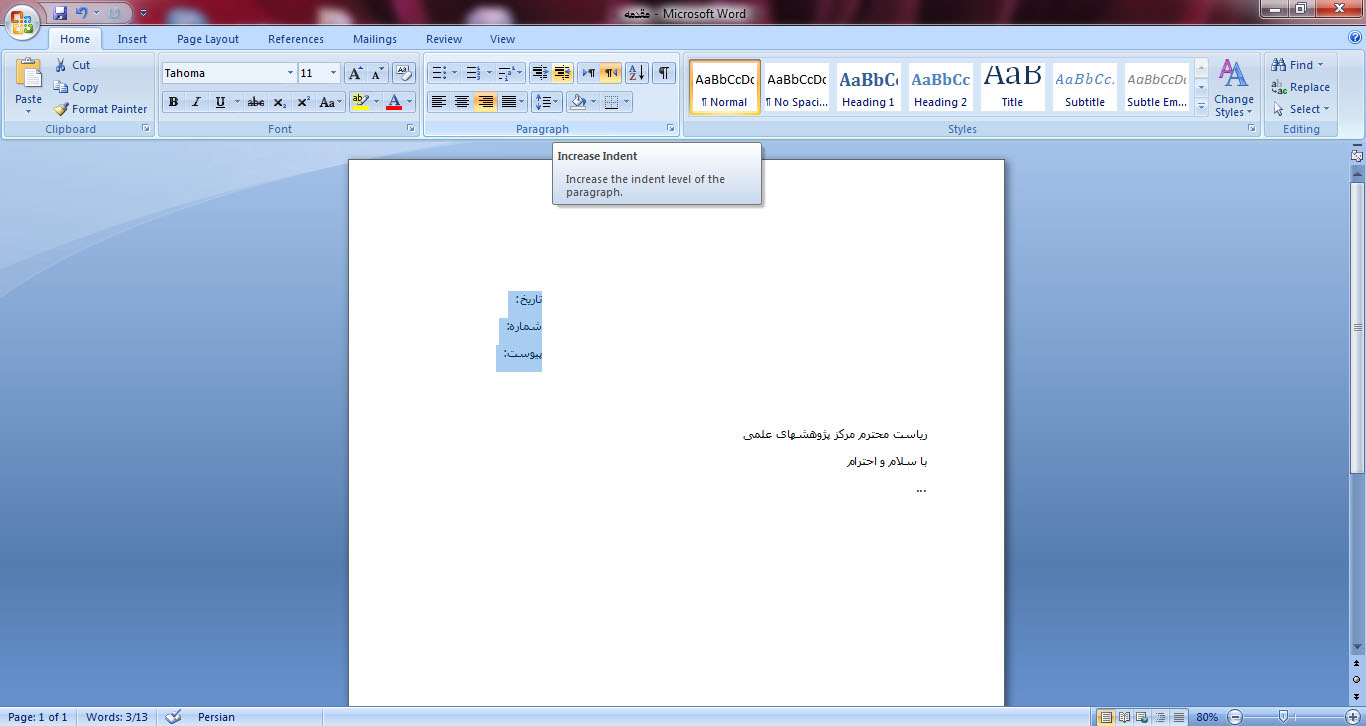
نکته: اگر مکان نما را بعد از واژه «پیوست» قرار دهیم و کلید Enter را بزنیم، مکان نما در خط بعد درست زیر واژه پیوست قرار می گیرد. برای بازگشت مکان نما به محل اصلی، می توان از گزینه Decrease Indent استفاده کرد.
تنظیم فاصله بین خطوط
برای تغییر اندازه بین خط ها از گزینه Line Spacing که در تصویر زیر نشان داده شده است، استفاده کنید.
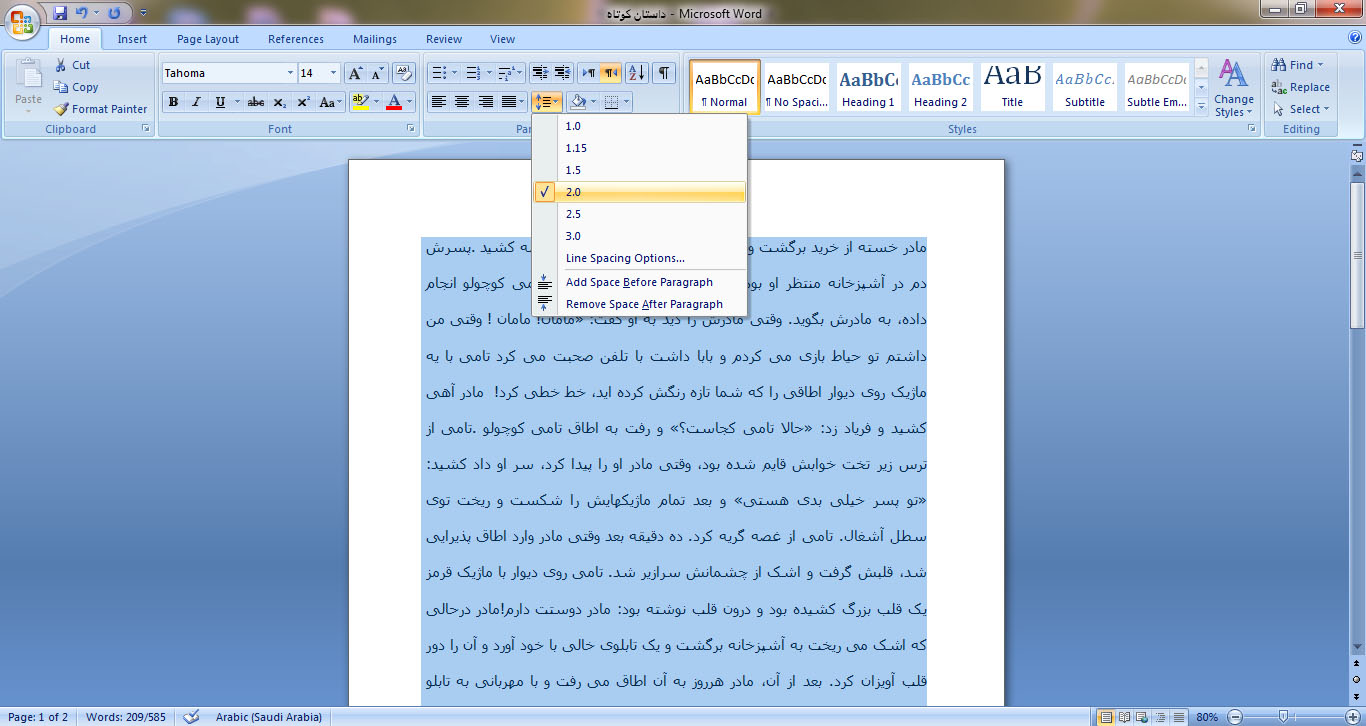
همانطور که در تصویر مشاهده می کنید، اندازه بین خط ها از حالت پیش فرض که 1.15 بود را به عدد 2 تغییر دادیم. دیگر زیرمنوهای مربوط به گزینه Line Spacing عبارت است از:
Add Space After Paragraph: با استفاده از این گزینه، می توان بعد از هر پاراگراف یک فاصله ایجاد کرد.
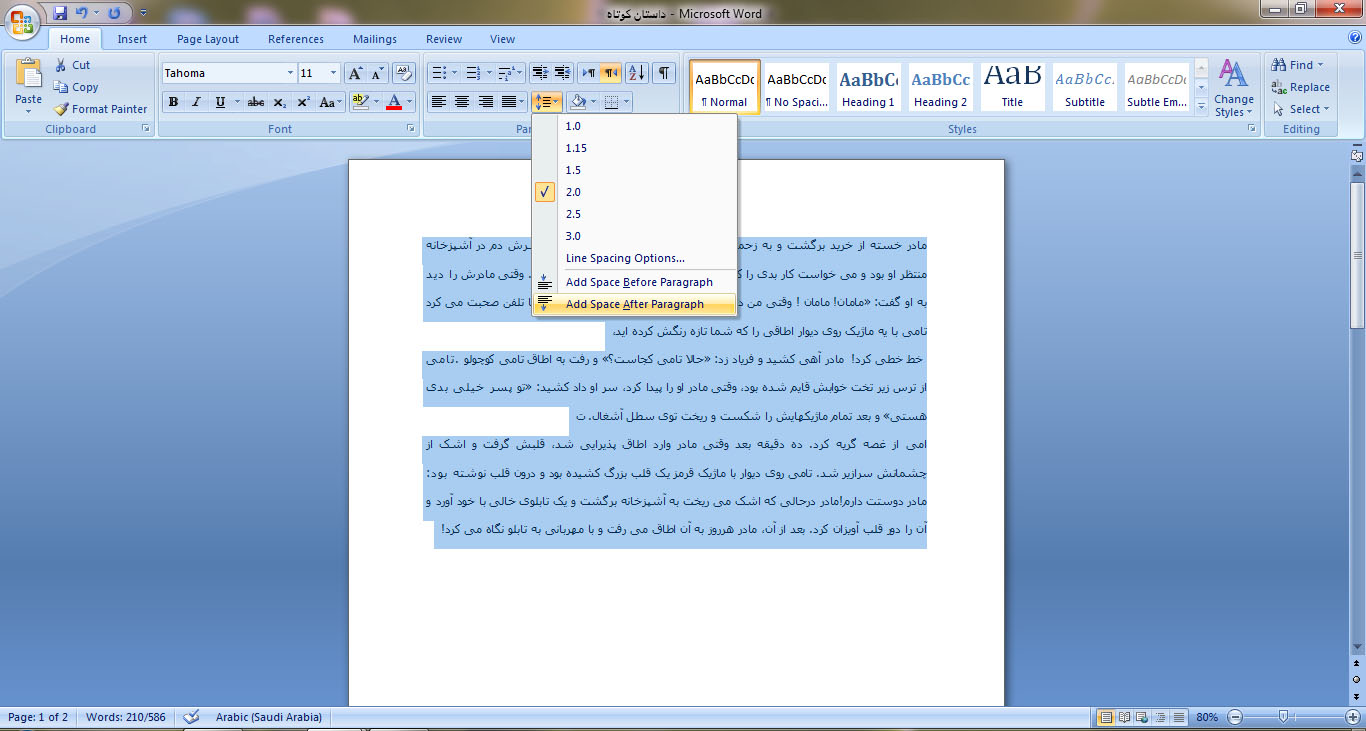
در صورتی که بر روی گزینه Add Space After Paragraph کلیک کنید، فاصله بعد از پاراگراف اعمال و این گزینه تبدیل به Remove Space After Paragraph می شود. به این معنا که هرگاه از ایجاد فاصله بعد از پاراگراف پشیمان شدید، با کلیک دوباره بر این گزینه، فاصله مورد نظر حذف خواهد شد.
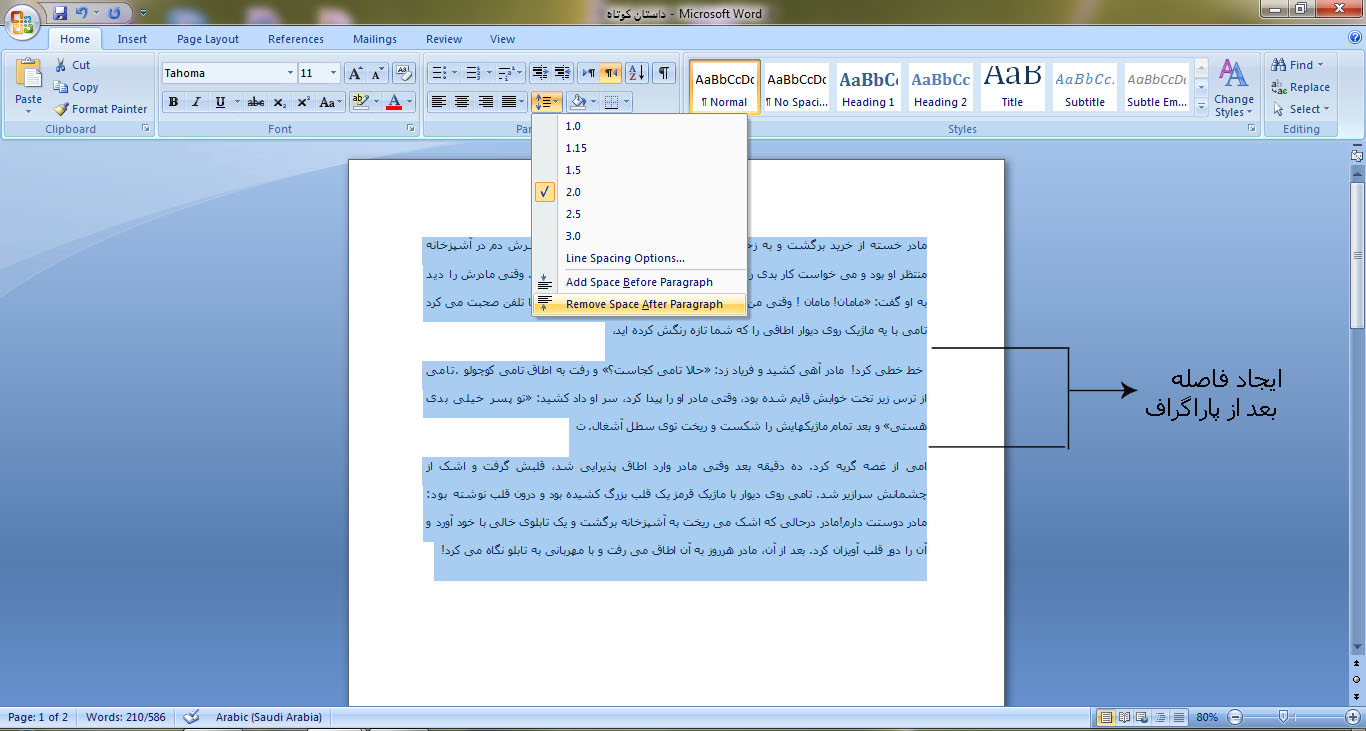
Add Space Before Paragraph: این گزینه شبیه گزینه قبلی است با این تفاوت که به جای ایجاد فاصله در پاراگراف «بعدی»، این فاصله را در پاراگراف «قبلی» اعمال می کند. برای بازگرداندن حالت پاراگراف به صورت قبلی نیز پس از اعمال فاصله، گزینه Remove Space Before Paragraph را کلیک کنید.
Line Spacing Paragraph Option: با انتخاب این گزینه، پنجره ای به شکل زیر باز می شود:
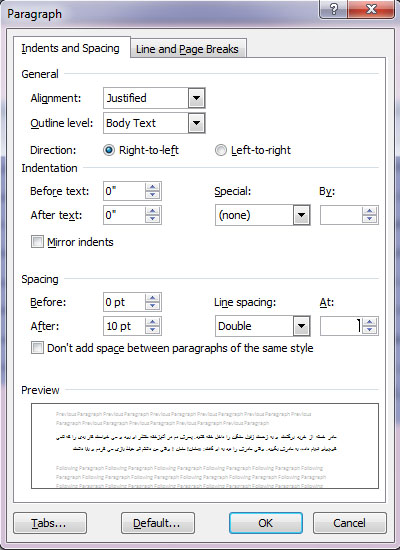
با استفاده از این پنجره می توان تنظیمات کلی پاراگراف (که البته تاکنون با برخی از آنان آشنا شده ایم) را انجام داد. به طور کلی این پنجره دارای چهار بخش General و Indentation و Spacing و Preview است. بخش General مربوط به مرتب سازی یا (Alignment) است و بخش Indentation نیز مربوط به تغییر محل پاراگراف هاست که در این درس توضیح داده شد.
در این بخش ها میتوانید تنظیمات دقیق تری بر روی آنها اعمال کنید. به طور مثال آموختیم که با استفاده از گزینه Indent میتوانیم بخشی از متن نوشته شده را با فاصله ای مجزا از متون دیگر به سمت چپ یا راست صفحه منتقل کنیم. در این پنجره می توانیم این فاصله را با اندازه دقیق تری اعمال کنیم. همچنین می توانیم سند Word را به صورتی تنظیم کنیم که نخستین خط از متن نوشته شده در هر پاراگراف را با فاصله کمی از سمت راست و متفاوت نسبت به دیگر خطوط درج کند. برای این کار از گزینه Special در پنجره Line Spacing استفاده می کنیم:
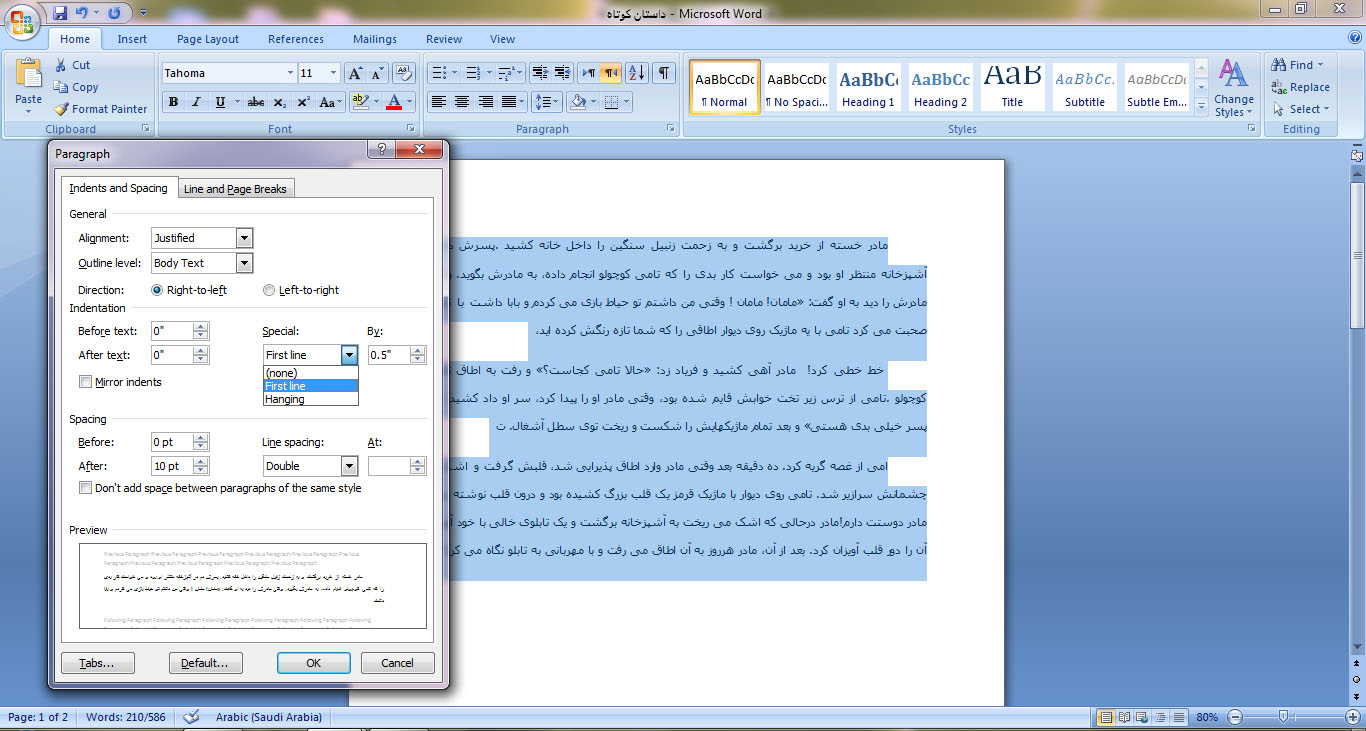
در بخش Spacing نیز می توان تنظیمات مربوط به فاصله بین خطوط را انجام داد. مثلا می توان اندازه بین پاراگراف با پاراگراف بعدی (یا قبلی) را به طور دقیق مشخص کرد. (برای این کار عددی را از گزینه های Before و After انتخاب کنید.)
کلیه تغییراتی که در این پنجره بر روی پاراگراف اعمال می کنید، از منوی Preview قابل نمایش است.
نکته: در پنجره باز شده اگر بر روی گزینه Default کلیک کنید، نرم افزار Word تغییرات جاری را به عنوان تنظیمات پیش فرض در نظر می گیرد.
رنگ آمیزی پس زمینه
با استفاده از گزینه Theme Color، می توانید پس زمینه متن نوشته شده را به رنگ دلخواه درآورید.
این رنگ آمیزی می تواند شامل یک پاراگراف و یا کل متن باشد. تفاوت Theme Color با گزینه Highlight که در درس قبل خواندیم در این است که گزینه Highlight تنها پس زمینه واژه، یا واژه های انتخاب شده را رنگ آمیزی می کند، اما در گزینه Theme Color رنگ پس زمینه تغییر و با اضافه کردن واژه، پس زمینه آن نیز به طور اتوماتیک تغییر می کند. این تغییر تا جایی که رنگ پس زمینه را به حالت پیش فرض (سفید) برنگرداندیم، ادامه پیدا می کند. گزینه های مربوط به زیر منوی Theme Color همانند گزینه های Highlight است.
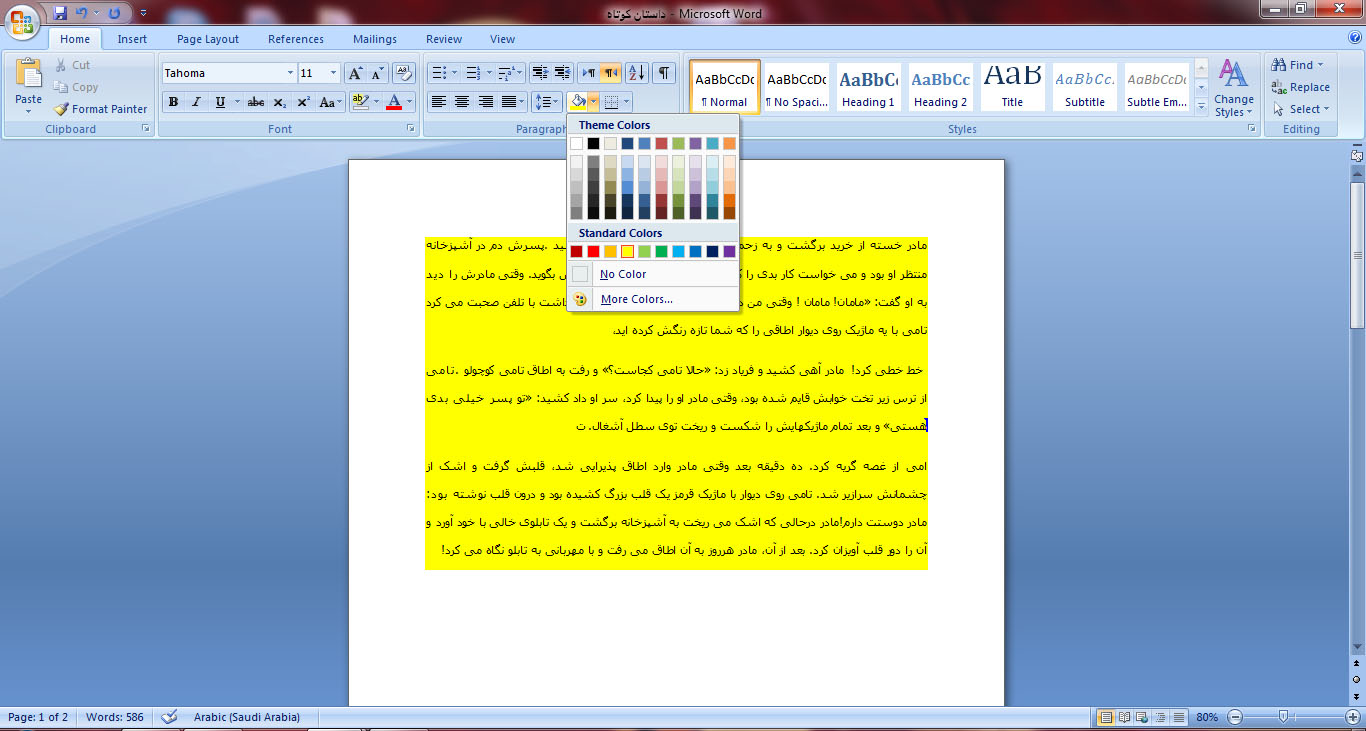
درج خط به دور یک پاراگراف
از منوی Border برای درج خط در زیر، بالا، سمت چپ و یا سمت راست یک پاراگراف استفاده می شود. در این منو، گزینه های دیگری نیز وجود دارد که در بخش درج جدول در نرمافزار Word با آنها آشنا خواهیم شد.
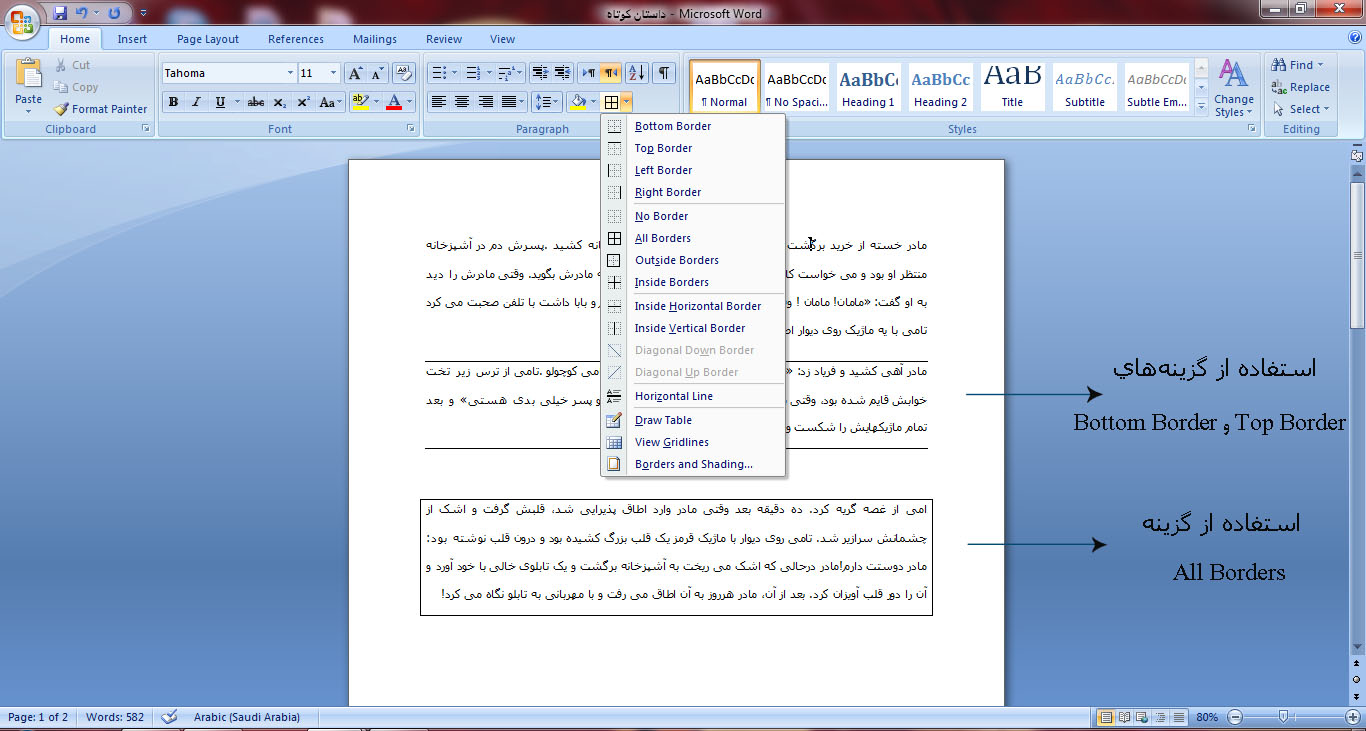
برای حذف خطوط ایجاد شده، کافی است بخش مورد نظر را انتخاب و از منوی Borders، گزینه No Border را کلیک کنید.
استفاده از خط کش
برای فعال کردن خط کش ابتدا از آیکون بالای اسکرول بار، (سمت راست) بر روی آیکونی که در تصویر زیر می بینید، کلیک کنید. (اگر ماوس را بر روی این آیکون نگه دارید، گزینه View Ruler نشان داده می شود. برای مخفی کردن خط کش هم از همین گزینه استفاده کنید.)
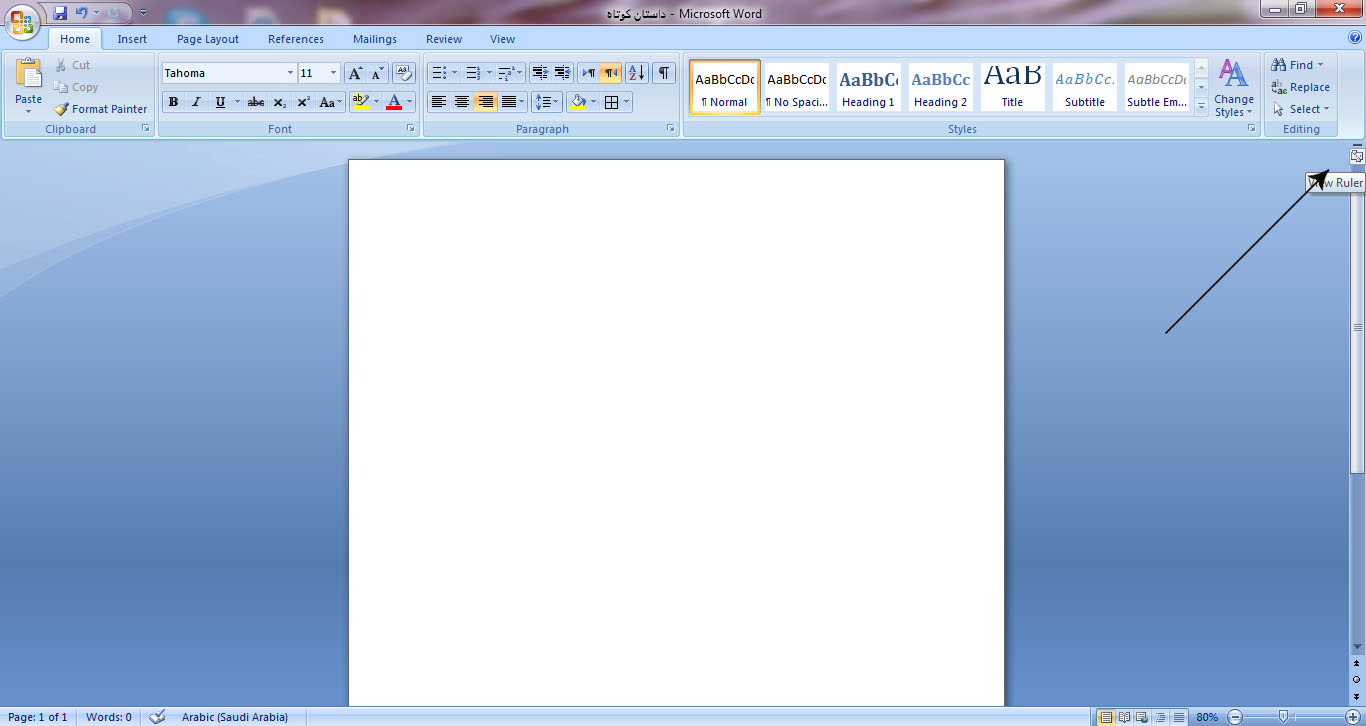
همانطور که در تصویر زیر مشاهده می کنید، خط کش در نرم افزار Word به دو صورت عمودی و افقی ظاهر شده است. از خط کش برای تنظیم دقیق تر فاصله پاراگراف ها با کناره های صفحه استفاده می شود.
خط کش افقی دو گیره چپ و راست دارد. از اینگیره ها می توان برای تنظیم پاراگراف ها استفاده کرد. برای مثال، در تصویر زیر، بخش انتخابی با دو گیره راست و چپ خط کش، به وسط صفحه منتقل شده است:
تنظیم فاصله و استفاده از کل صفحه در یک سند
با استفاده از خط کش می توان استفاده بیشتری از یک صفحه کرد. نرم افزار Word به طور پیش فرض، متن را با فاصله مشخصی از بالا، پایین، راست و چپ صفحه تنظیم می کند. برای کم کردن این فاصله، (برای شروع از سمت راست) کافی است ماوس را به سمت راست خط کش هدایت کرده و در بخشی که خط کش با دو رنگ آبی و سفید از هم تفکیک شده ( Margin Right) این فاصله را با درگ کردن (نگه داشتن کلیک چپ، حرکت به سمت راست و رها کردن کلیک)، کم کنید.
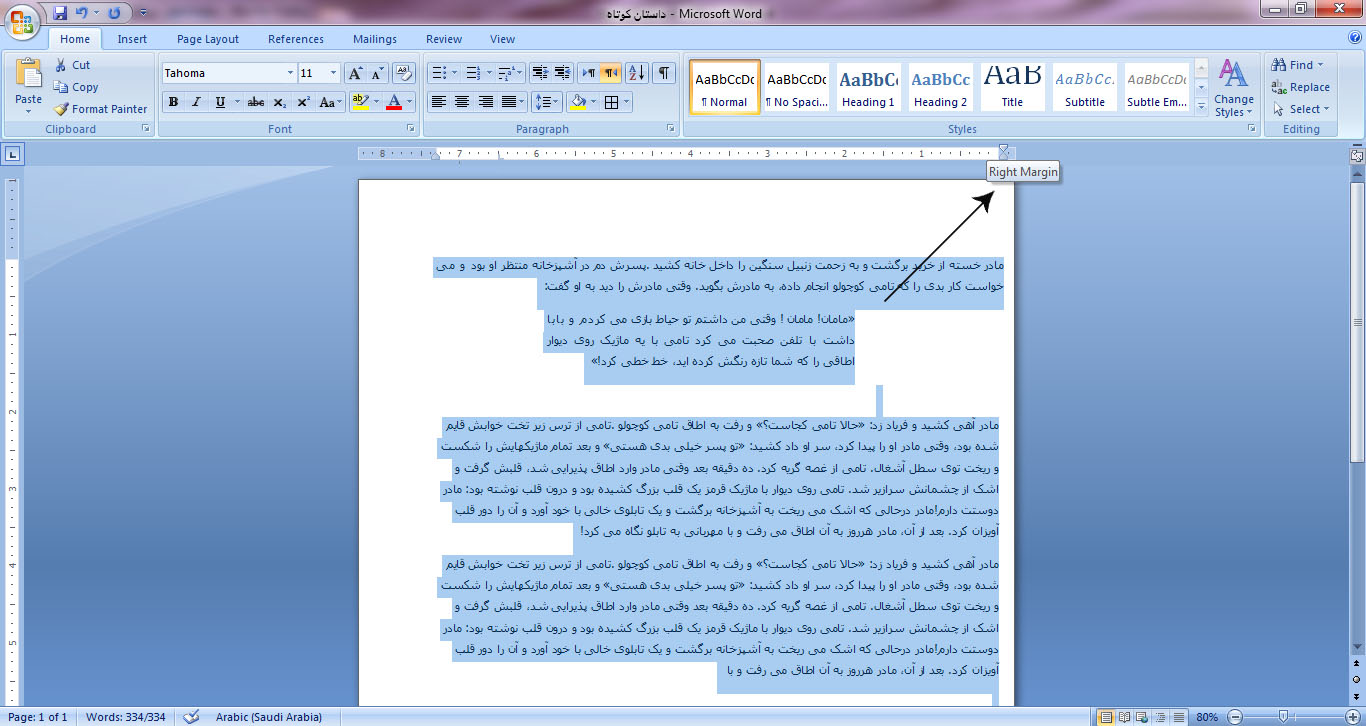
همین کار را با زیاد کردن طول خط کش به سمت چپ، بالا و پایین نیز انجام دهید.
توجه داشته باشید که خط کش و در حالت Print Layout نمایش داده می شود.
برای بازگرداندن تنظیمات به بخش اولیه، می توانید از گزینه Undo که در درس های قبلی آموختیم، استفاده کنید.
منبع:وبلاگ دیدبان رایانه ای